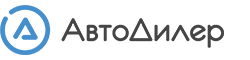Для добавления уже существующей базы данных нажмите кнопку «Создать» и выберите соответствующий пункт в контекстном меню:
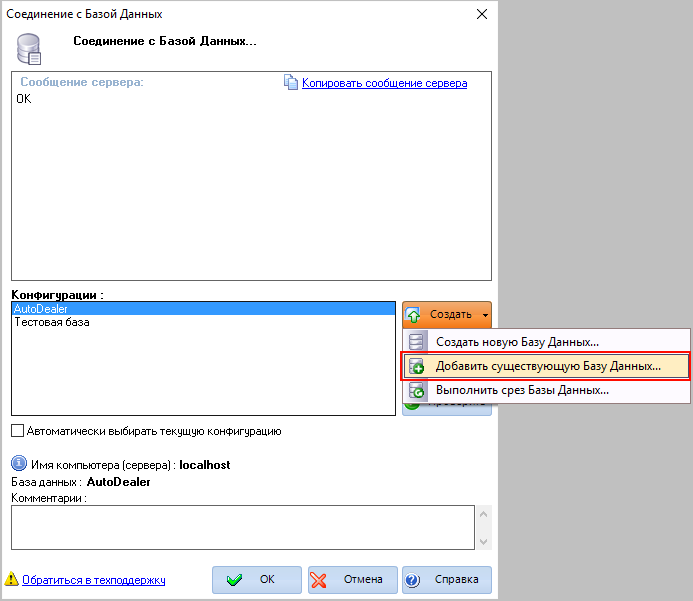
Откроется окно настройки конфигурации:
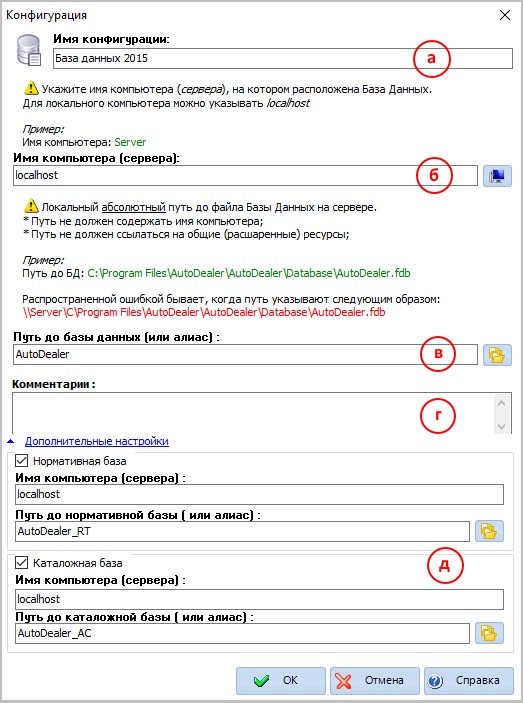
а) Имя конфигурации.
Укажите наименование новой конфигурации, которое будет отображаться в списке. В названии можно указать принадлежность и временной интервал данных, например, «Юго-западный филиал. 2013-2015»
б) Имя компьютера (сервера)
Здесь необходимо указать имя компьютера, на котором размещены базы данных. В качестве имени компьютера можно также использовать IP адрес или доменное имя.
Для баз данных, которые размещены локально на этом компьютере, обычно применяется доменное имя localhost, которое прописано в настройках соединения по умолчанию.
Если мы настраиваем компьютер-клиент, и база данных размещена на сервере, нужно указать имя этого сервера. Для этого нажмите на кнопку обзора сетевого окружения, находящуюся справа от поля ввода имени компьютера и выберите нужный компьютер.
Как узнать имя сервера? Для этого нужно зайти на сервере в свойства ярлыка «Компьютер» через контекстное меню вызываемое правой кнопкой мыши, либо сочетанием клавиш Win+Pause.
Имя компьютера будет указано в правой части открывшегося окна:
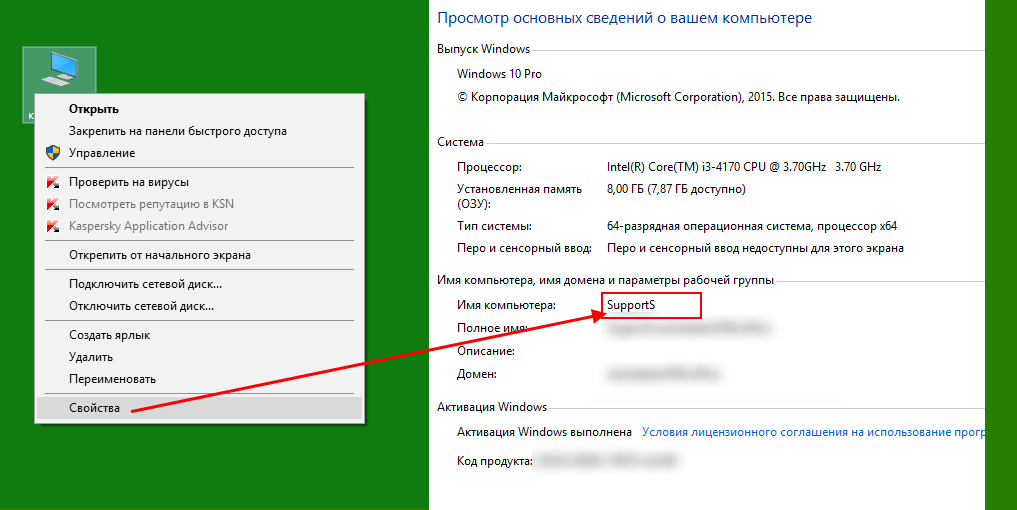
в) Путь до базы данных
В данном поле указывается полный путь до базы данных. Вне зависимости от того где размещены базы – на локальном компьютере или на сетевом, путь должен выглядеть как локальный, т.е. начинаться с буквы диска, на котором они находятся.
Правильный вариант пути: c:\Program Files (x86)\AutoDealer\AutoDealer\Database\Autodealer.fdb
Внимание! Если указать сетевой путь до файла, например \\server\c\Program Files (x86)\AutoDealer\AutoDealer\Database\Autodealer.fdb, то соединение не будет установлено и программа не запустится.
Так же есть возможность прописать так называемые «алиасы». Алиас – это краткое обозначение пути до баз данных, которое настраивается в файле конфигурации.
Например, после установки программы для баз данных по умолчанию присвоен алиас «Autodealer». Это значит что мы можем не писать полный путь, такой как c:\Program Files (x86)\AutoDealer\AutoDealer\Database\Autodealer.fdb, а вместо него указать алиас “Autodealer”, и программа поймет что речь о базах данных, размещенных по умолчанию в папке, куда установлена программа.
Алиасы можно прописать самостоятельно. Для этого нужно открыть файл c:\Program Files\Firebird\Firebird_2_5\aliases.conf на редактирование и дописать алиас к уже существующим по принципу название=путь до файла по примеру уже существующих алиасов:
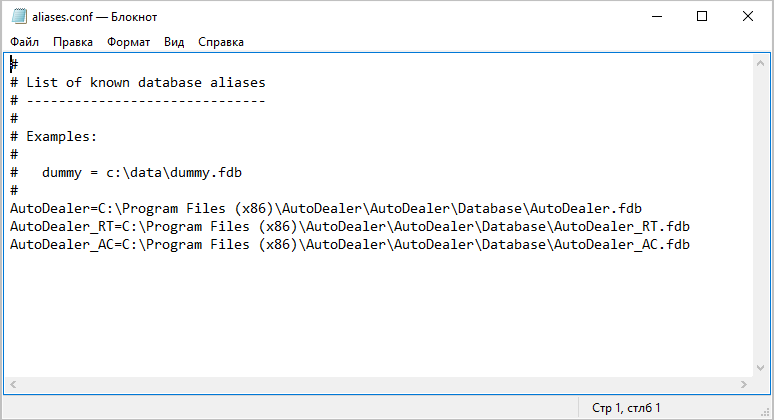
Каждый новый алиас пишется с новой строки.
г) Коментарии.
В данном поле можно указать любой произвольный комментарий к конфигурации, если необходимо развернутое описание содержимого баз данных.
д) Пути до нормативной и каталожной баз данных.
Данная область разворачивается по нажатию ссылки «Дополнительные настройки»
Если галочки слева от надписей: «Нормативная база» и «Каталожная база» сняты, программа будет искать эти файлы в каталоге с основной базой данных.
Если вам необходимо указать специфический путь до этих баз данных, нужно поставить галочки и прописать путь вручную или указать его через кнопку обзора.
Правила указания пути те же, что и для основной базы данных.
Настройка соединения через интернет.
Соединение через интернет технически возможно. Соединение идет по протоколу TCP/IP. Это родной протокол для интернета. Но есть ряд моментов, на которые следует обратить внимание:
- Нужен будет "белый" IP на сервере или проброска порта на маршрутизаторе.
- Также следует подумать насчет безопасности. Возможно какие-то дополнительные меры аутентификации. VPN.
- Терминальный доступ (могут потребоваться лицензии для сервера терминалов).
По этим вопросам лучше Вам посоветоваться с Вашим системным администратором.
Также следует учитывать, что пропускная способность канала через интернет, как правило, в несколько раз ниже, чем в локальной сети. Это будет оказывать прямое влияние на скорость работы программы.
Не следует отбрасывать вариант использования удаленного рабочего стола. В данном случае будут минимальные издержки на трафик и нет очень строгой зависимости от наличия постоянного соединения.
В остальном настройка соединения через интернет не отличается от настройки в локальной сети.
В качестве имени сервера нужно указать внешний IP адрес удаленного компьютера.